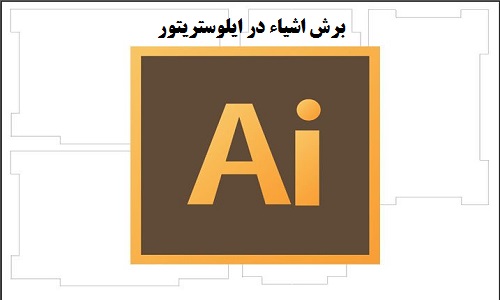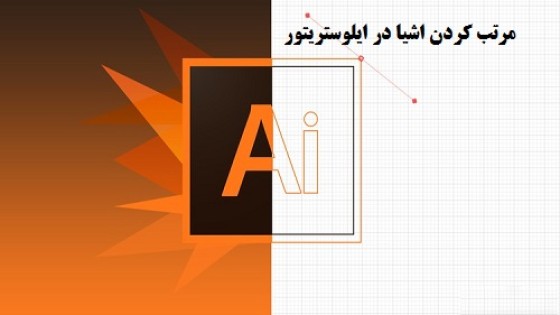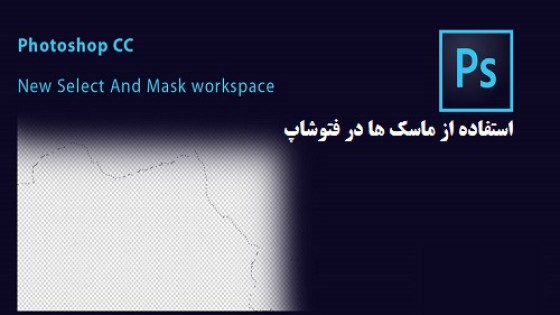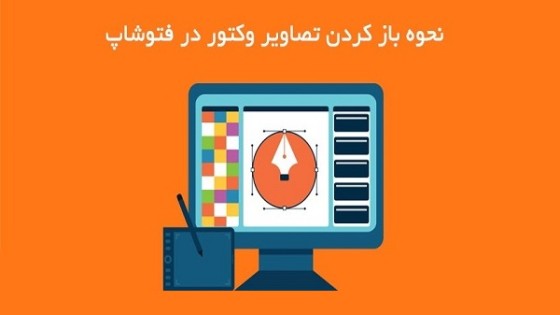آموزش برش اشیا در ایلوستریتور با استفاده از knife و scissors
زمانی که در حال کار بر روی پروژه های مختلف هستید، گاهی نیاز پیدا می کنید اشیا را به قسمت های مختلف تقسیم کنید. به همین دلیل امروز با آموزش برش اشیا در ایلوستریتور با استفاده از knife و scissors در خدمت شما هستیم.
برش اشیا در ایلوستریتور با استفاده از scissors
ما در این فایل امروز شکلی مانند یک گل را قرار داده ایم و سعی می کنیم تغییراتی را در آن ایجاد کنیم.
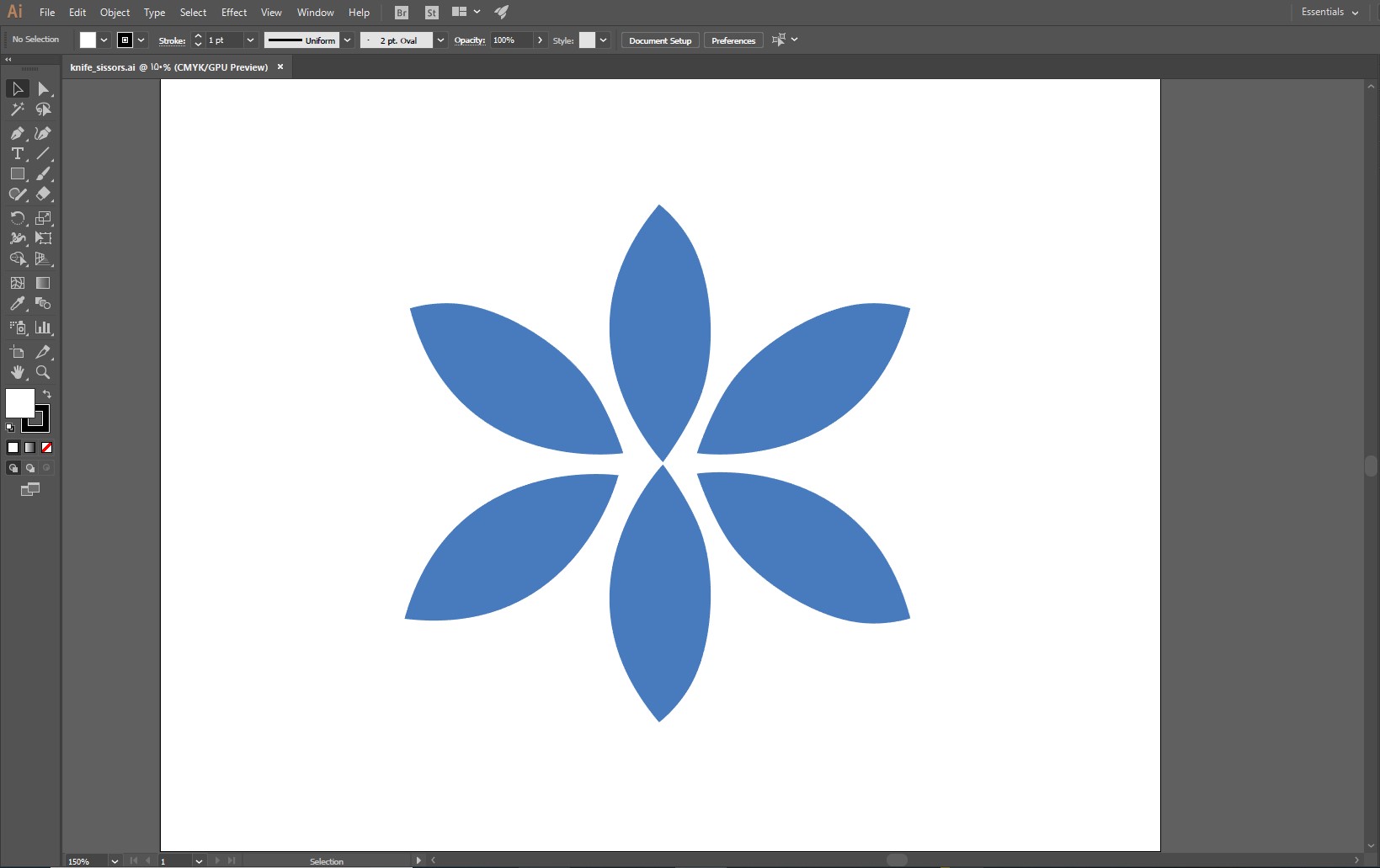
انتخاب ابزار scissors
scissors همانطور که از نام آن پیدا است یکی از ابزار های اختصاصی ایلوستریتور برای برش اشیا در ایلوستریتور است. علامت این ابزار به شکل یک قیچی است که معمولا در نوار ابزار قرار گرفته است. البته در نسخه های جدید تر این ابزار در زیر منو ابزار eraser tool قرار گرفته است. برای دسترسی به ابزار قیچی یا Scissors کافی است که بر روی ابزار eraser در نوار ابزار راست کلیک کنید. سپس از زیر منو ابزار قیچی را انتخاب کنید.
- البته برای انتخاب این ابزار می توانید از کلید میانبر c نیز استفاده کنید.
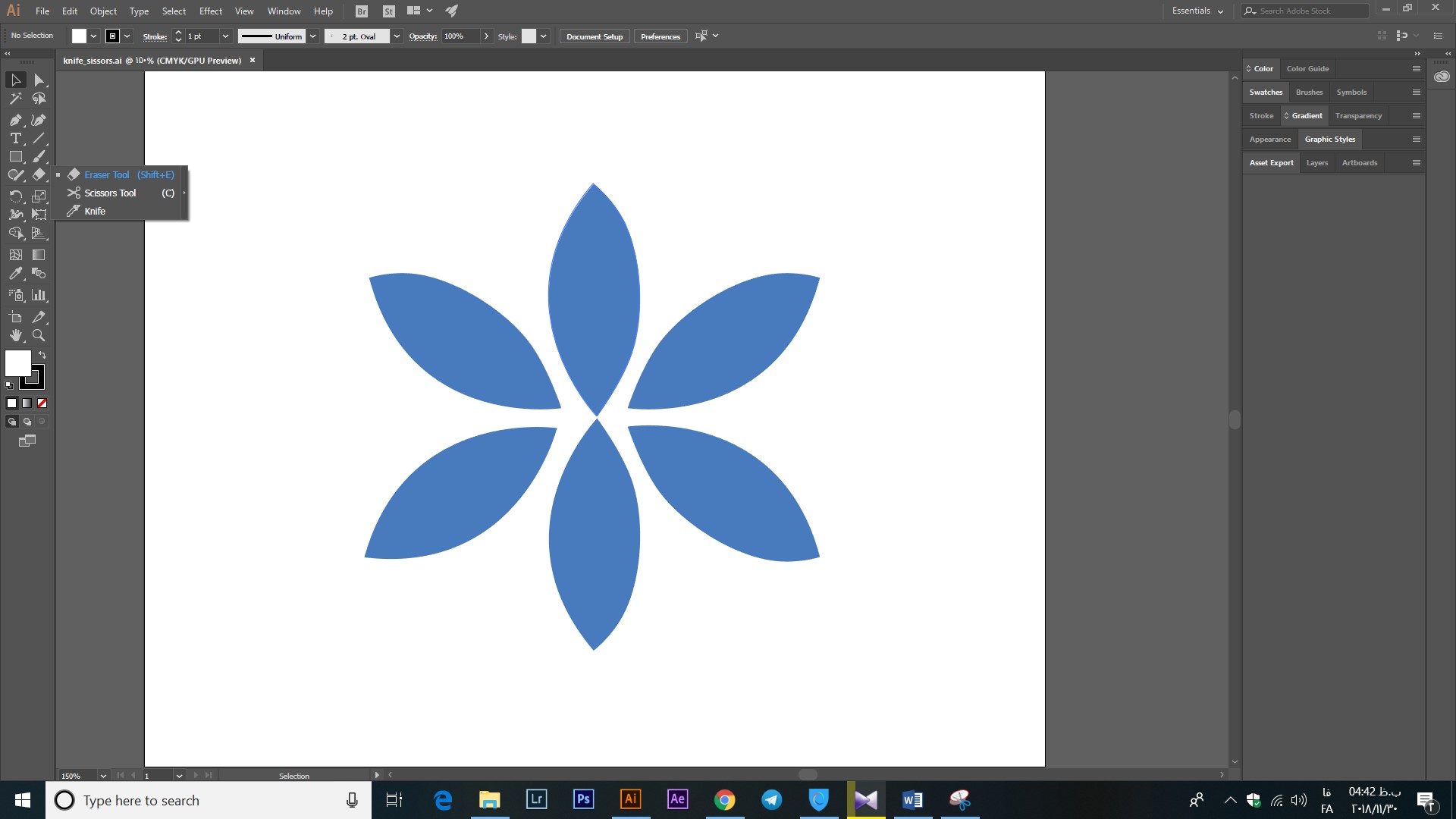
نحوه کار ابزار scissors
برای استفاده از ابزار قیچی برای برش اشیا شما باید با مفهوم anchor point آشنایی داشته باشید. Anchor point در واقع همان نقاط مشخص بر روی جعبه های نشانگر اطراف اشیا است. برای مثال ما در این جا می خواهیم یکی از گلبرگ های این گل را به دو قسمت مساوی تقسیم کنیم. برای این کار ابتدا یکی از گل برگ ها را انتخاب می کنیم.
سپس با فشردن کلید c به ابزار scissors بر می گردیم و بر روی anchor point بالای آن کلیک می کنیم. به این ترتیب ما نقطه ابتدای برش خود را مشخص کرده ایم. حالا باید نقطه پایان برش خود را مشخص کنیم. به همین دلیل بر روی anchor point مقابل نقطه اول کلیک می کنیم. به این ترتیب می توانید برش خود و جدا شدن دو شی را مشاهده کنید.
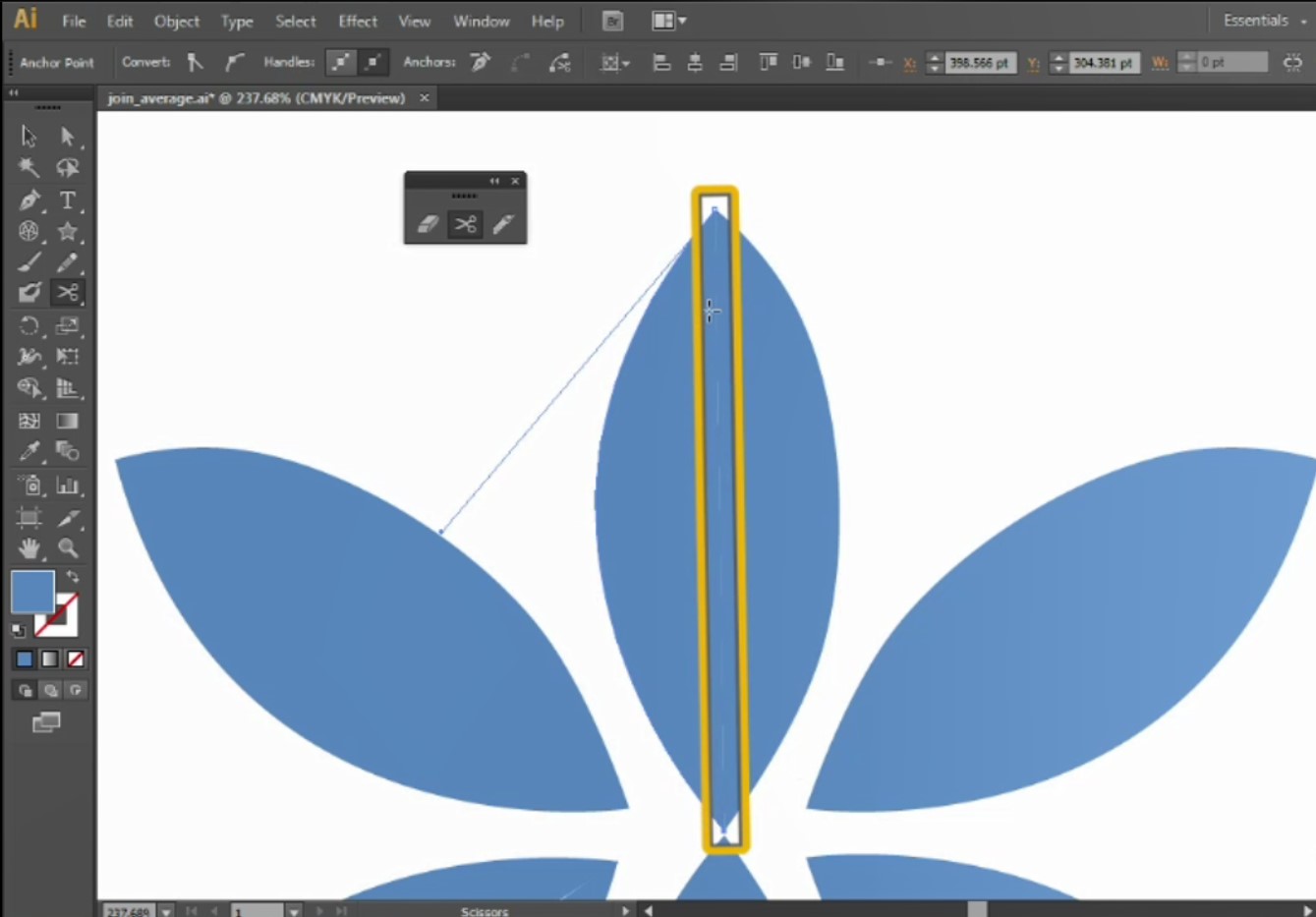
با فشردن کلید v، ابزار select را انتخاب می کنیم. حالا اگر بر رو یک سمت گلبرگ خود کلیک کنید و آن را بکشید می توانید مشاهد کنید که برشی که ایجاد کرده اید چگونه دو شی را ایجاد کرده است.
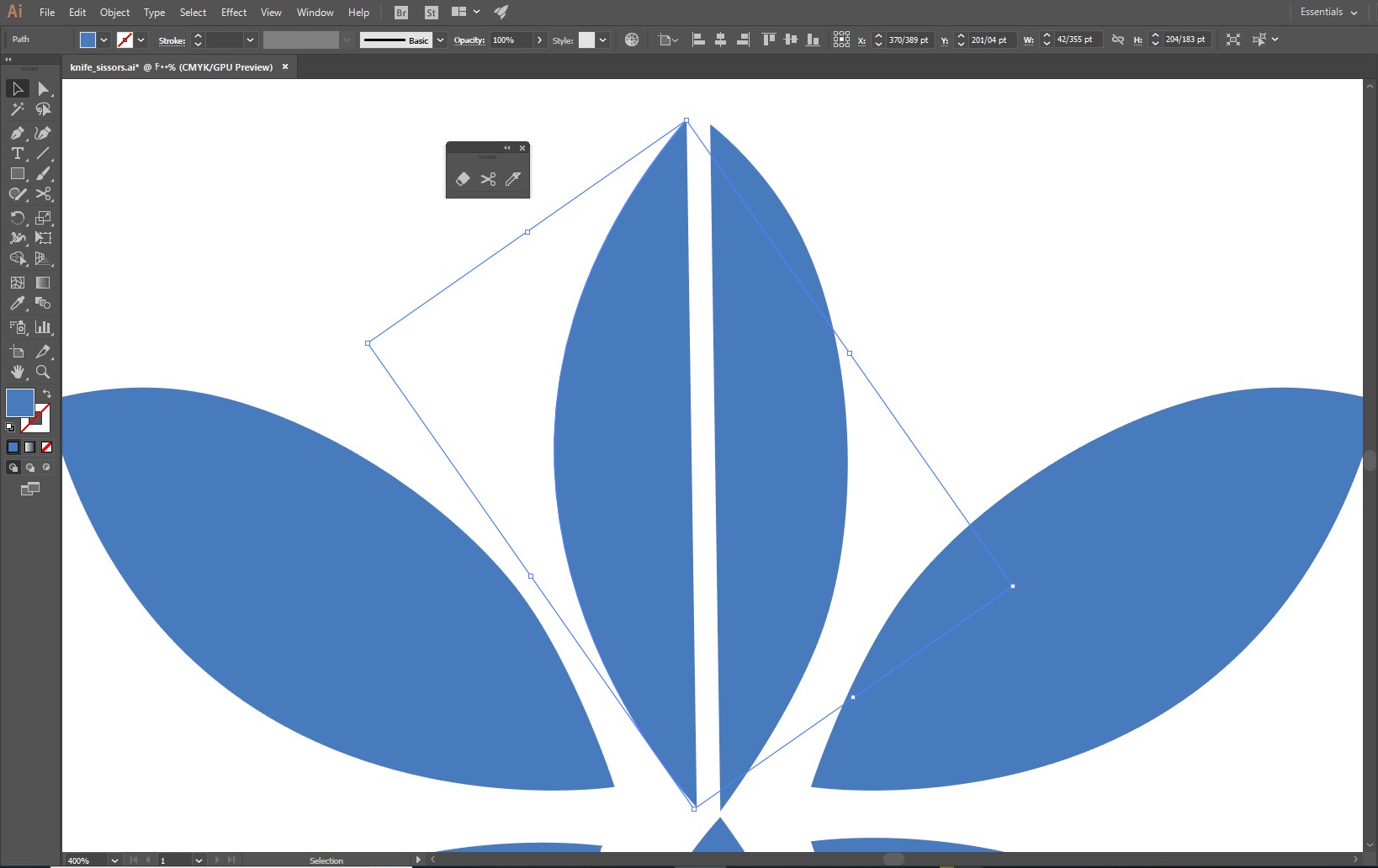
همانطور که مشاهده می کنید ابزار قیچی بسیار سریع و پر کاربرد است و به شما اجازه می دهد که به راحتی برش اشیا در ایلوستریتور را تجربه کنید. اما این ابزار برای برش های مستقیم و صاف کاربرد دارد. اگر شما بخواهید برش های کمی خاص تر را ایجاد کنید نیاز دارید تا از ابزار knife استفاده کنید.
برش با استفاده از knife
Knife یکی دیگر از ابزار های پر طرفدار ایلوستریتور است که به شما این امکان را می دهد تا برش های دلخواه را در اشیا خود ایجاد کنید. برای انتخاب این ابزار باید همان مسیر scissors را طی کنید. یعنی از نوار ابزار بر روی ابزار eraser راست کلیک کنید و سپس این بار از زیر منو باز شده گزینه knife را انتخاب کنید.
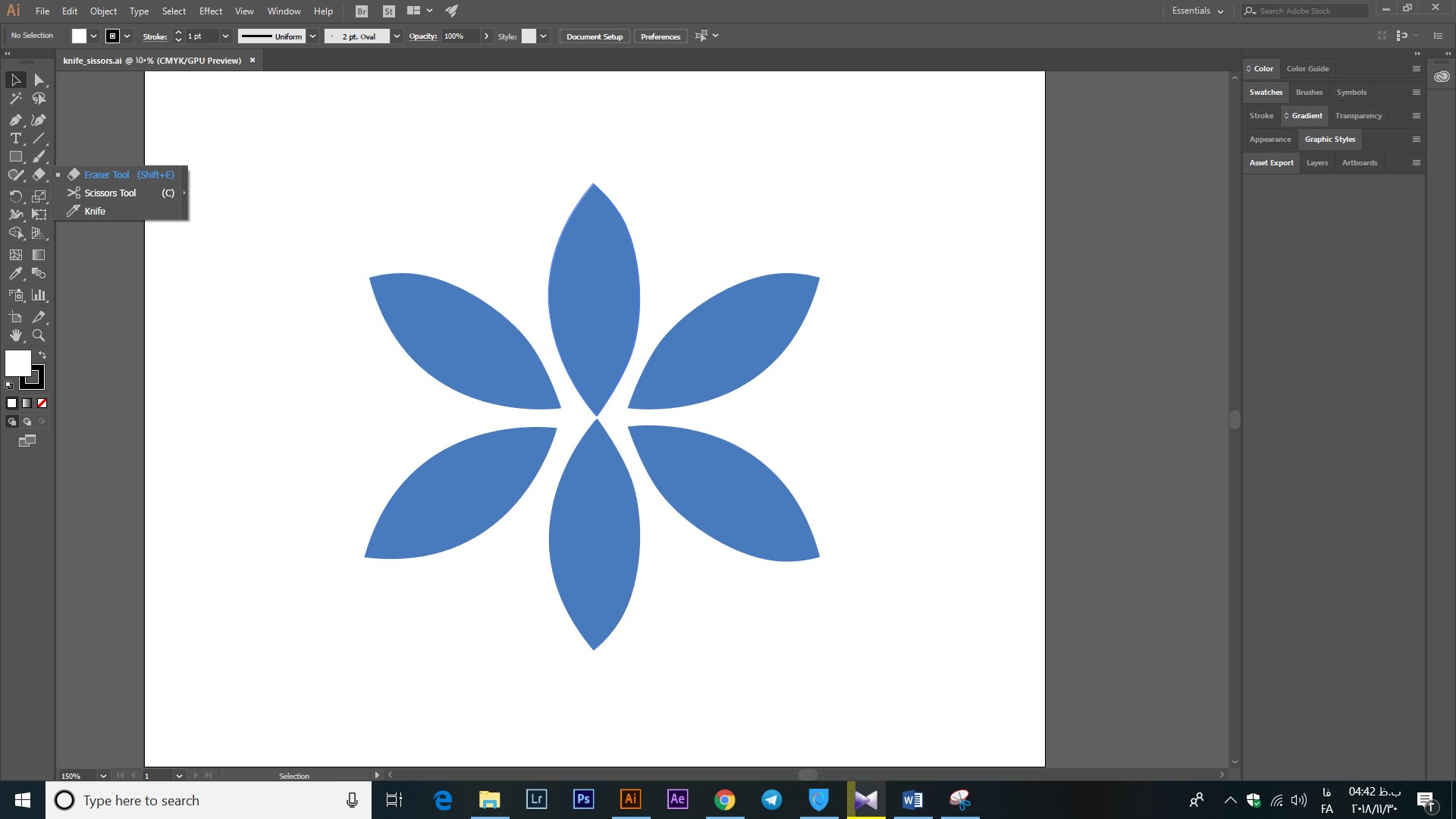
برخلاف scissors برای ابزار knife کلید میانبری وجود ندارد و شما برای دسترسی به آن مجبور خواهید بود هر بار این کار را تکرار کنید.
نحوه کار ابزار knife
برای برش با استفاده از ابزار knife شما نیازی ندارید که با anchor point ها کار کنید. می توانید به سادگی ابتدا شی مورد نظر را انتخاب کنید و سپس با انتخاب knife هر جایی از اطراف شکل کلیک کنید و با کشید برش مورد نظر خود را در شی خود ایجاد کنید. برای مثال ما ابتدا گل برگی که با استفاده از scissors برش داده بودیم را با ctrl+z به حالت اولیه برگرداندیم. سپس برش زیر را با استفاده از knife در آن ایجاد کردیم.
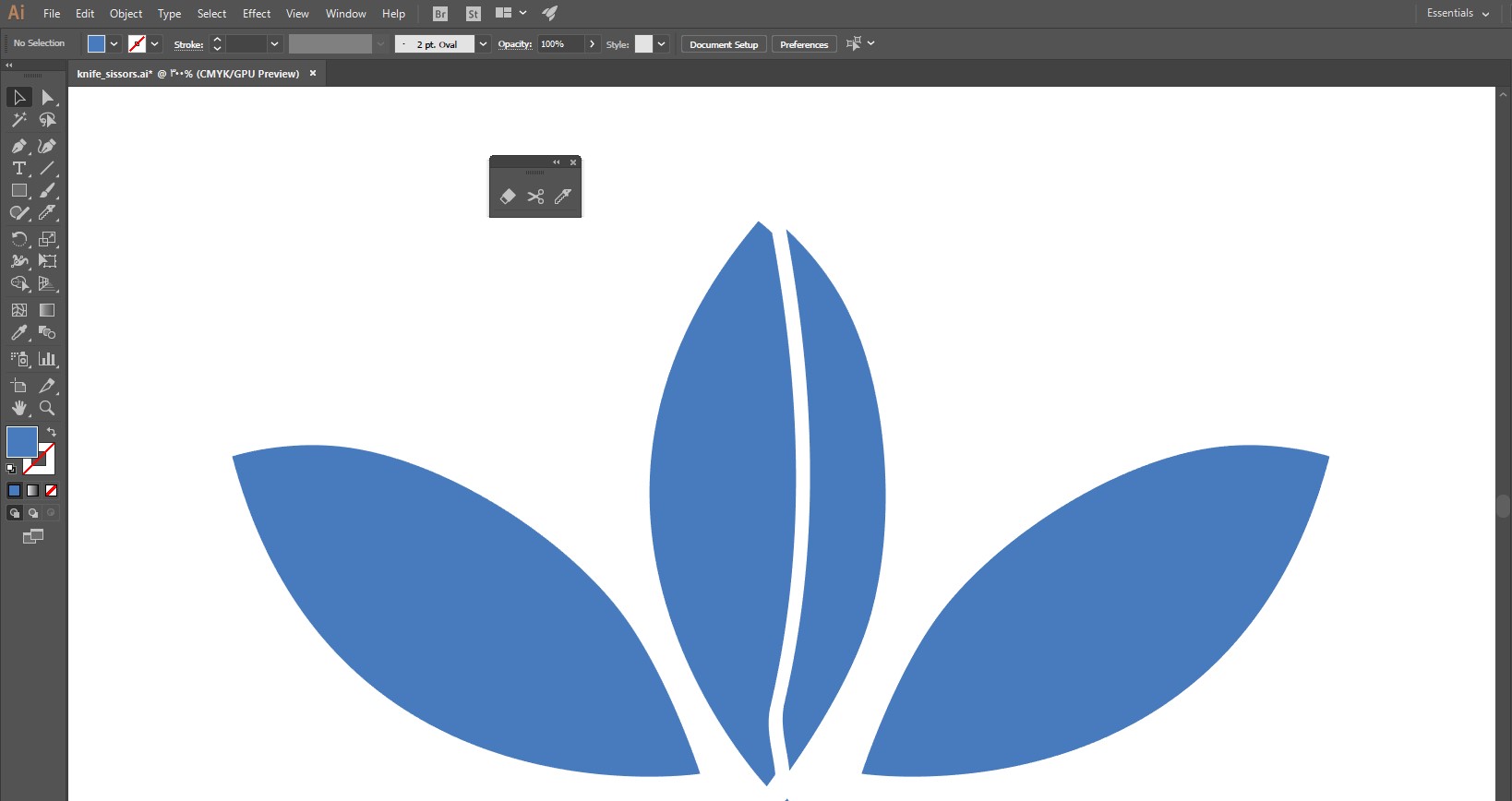
همانطور که مشاهده می کنید بر خلاف ابزار scissors، برش اشیا در ایلوستریتور توسط knife به شما اجازه می دهد که هر شکلی که می خواهید را ایجاد کنید. البته گاهی ممکن است این موضوع از مزیت به یک مشکل تبدیل شود. به همین دلیل اگر قصد داشته باشید با استفاده از knife برش های صاف و مستقیمی داشته باشید می توانید با استفاده از مثال بعدی نحوه انجام این کار را یاد بگیرید.
برای ایجاد برش های مستقیم و صاف می توانید با نگه داشتن کلید alt و کلیک کردن و کشیدن خطوط مستقیمی برای برش ایجاد کنید. در مثال زیر ما با همین روش توانسته ایم چنین نتیجه ای به دست آوریم.
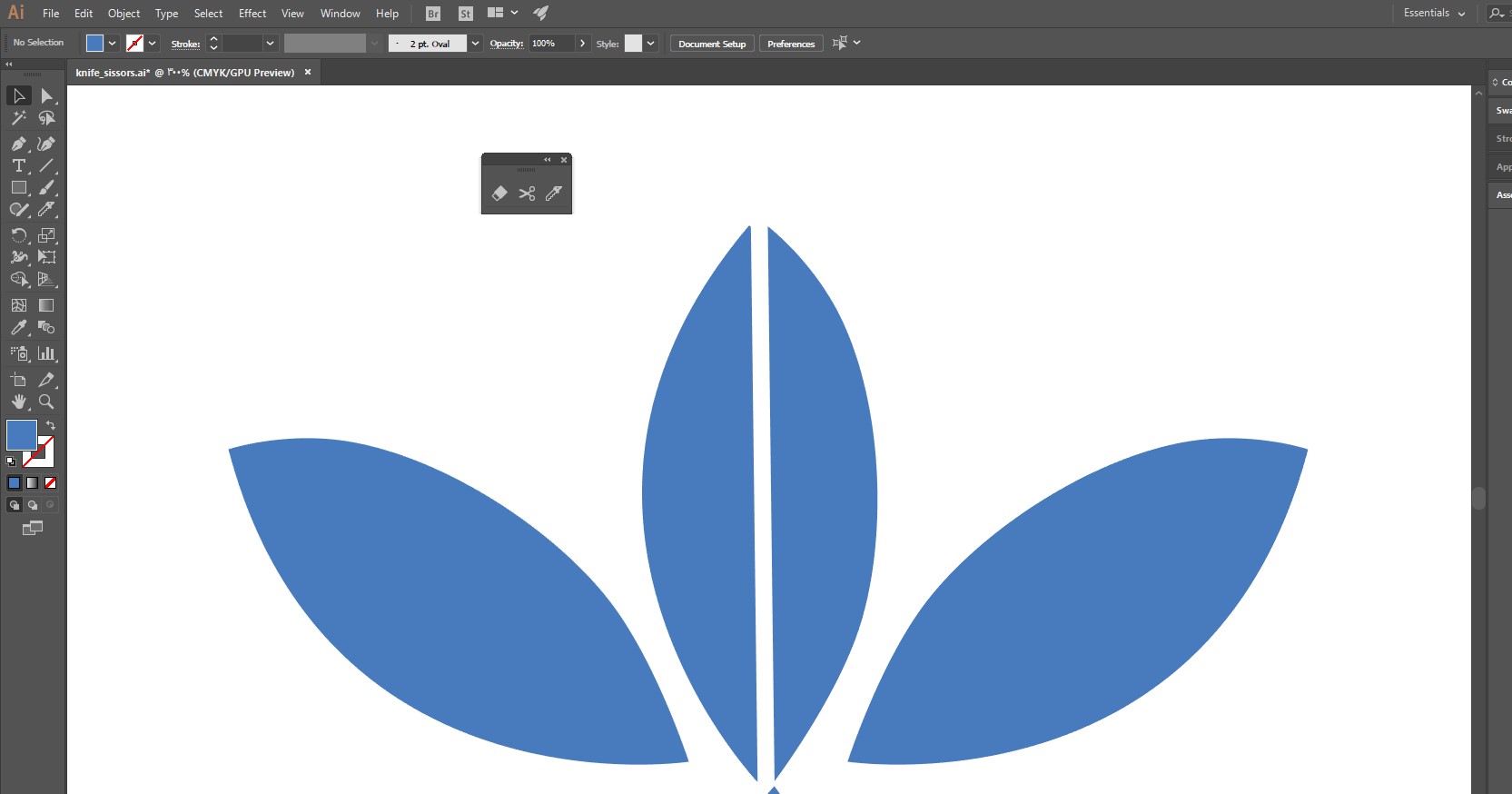
همانطور که مشاهده می کنید این برش کاملا صاف و مستقیم است.